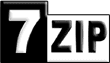အခုတင္ျပမွာကေတာ့ WiFi အင္တာနက္ကနက္ရွင္ရွိထားျပီးေသာ Andriod Mobile Phone ေတြမွာ ကြန္ပ်ဴတာနဲ႕
ခ်ိတ္ဆက္တဲ့နည္းျဖစ္ပါတယ္။ Andriod Mobile Phone တြင္ WiFi အင္တာနက္ကနက္ရွင္ရေအာင္ ဘယ္လိုလုပ္ရမလဲ
ဆိုတာကို ေအာက္ပို႔စ္မွာေရးထားျပီးျဖစ္ပါတယ္။ ဖုန္းထဲမွာ WiFi အင္တာနက္ကနက္ရွင္ရရွိထားျပီးဆိုရင္ ၎ WiFi ကို
ကြန္ပ်ဴတာမွာအသံုးျပဳရေအာင္ခ်ိတ္ဆက္တဲ့နည္းကိုဒီပုိ႔စ္မွာတင္ျပသြားမွာျဖစ္ပါတယ္။
Andriod Mobile Phone မွ WiFi လိုင္းကို ကြန္ပ်ဴတာနဲ႕ ခ်ိတ္ဆက္နည္း
၁။ andriod phone ထဲက setting ကုိႏွိပ္လုိက္ပါ။ အဲသည္ေနာက္ mobile networks ေအာက္က More ကုိႏွိပ္လုိက္ပါ။

၂။ အဲသည္ေနာက္ေတာ့ Tethering & portable hotsport ကုိႏွိပ္လုိက္ပါ။

၃။ ၄င္းေနာက္ Configure WLAN hotspot ကုိဖြင့္လုိက္ပါ။

၄။ Networks SSID ေနရာမွာ မိမိ၀ိုင္ဖုိင္ share လုပ္တဲ့အခါ သုံးခ်င္တဲ့နာမည္တစ္ခုကုိေပးလုိက္ပါ။

၅။ ေအာက္က security ေနရာကုိ တစ္ခ်က္ႏွိပ္လုိက္ပါက open , WPA PSK, WPA2 PSK ဆုိတဲ့စာတန္းသုံးခု
ထြက္လာမယ္။

၆။ မိမိ share လုပ္လိုတဲ့ ၀ုိင္ဖုိင္လုိင္းကုိ password မေပးလုိက open ကုိေရြးၿပီး save ႏွိပ္ပါ။ မိမိ share လုပ္
လိုတဲ့ ၀ုိင္ဖုိင္လုိင္းကုိ password ေပးလုိက WPA PSK, WPA2 PSK ႏွစ္ခုတုိ႕တြင္ႀကိဳက္ရာ တစ္ခုကိုေရြးၿပီး
password ေနရာမွာ အနည္းဆုံး ရွစ္လုံးေပးကာ save ေပးၿပီးထြက္လုိက္ပါ။

၇။ အဲသည္ေနာက္ Portable WLAN hotsport ေနရာတြင္ အမွန္ျခစ္ေပးလုိက္ပါ။

၈။ ဖုန္းရဲ႕ အေပၚထိပ္နားက ဒီလုိပုံေပၚၿပီး ၀ုိင္ဖုိင္လုိင္းကုိ စလြင့္ေနၿပီးျဖစ္ပါတယ္။

အဲဒီ၀ုိင္ဖုိင္လုိင္းကုိ ဖမ္းယူဖုိ႕အတြက္ကေတာ့ Router ကေန ရုိးရုိး၀ုိင္ဖုိင္လြင့္ထားတာကိုဖမ္းယူတာနဲ႕တူတူပါဘဲ၊ ကြန္ပ်ဴတာ
ေအာက္ေျခက Wireless icon ေနရာကုိ တစ္ခ်က္ႏွိပ္လုိက္ပါ။

၀ုုိင္ဖုိင္ဖမ္းယူတဲ့ေနရာမွာ ၾကက္ေျခခတ္ပုံစံေပၚေနမွာျဖစ္တယ္။ ေအာက္ေျခကုိႏွိပ္လုိက္တဲ့အခါမွာ ၀ုိင္ဖုိင္လုိင္းကုိ ျပေပးမွာ
ျဖစ္ပါတယ္။ ၀ုိင္ဖုိ္င္လြင့္ကတည္းက open ကုိေရြးထားရင္ေတာ့ Connect ေနရာကုိ ေရြးၿပီး ခ်ိတ္ဆက္လုိက္ရုံပါဘဲ၊
password ေပးထားရင္ေတာ့ ကုိယ္ေပးထားတဲ့ password ကုိမွန္ေအာင္ရုိက္ထည့္ၿပီး ခ်ိတ္ဆက္လုိက္ရုံပါဘဲ။
ေရးသားသူ = ေစာလွညိဳ (ထီဖုိးစံ)
ခ်ိတ္ဆက္တဲ့နည္းျဖစ္ပါတယ္။ Andriod Mobile Phone တြင္ WiFi အင္တာနက္ကနက္ရွင္ရေအာင္ ဘယ္လိုလုပ္ရမလဲ
ဆိုတာကို ေအာက္ပို႔စ္မွာေရးထားျပီးျဖစ္ပါတယ္။ ဖုန္းထဲမွာ WiFi အင္တာနက္ကနက္ရွင္ရရွိထားျပီးဆိုရင္ ၎ WiFi ကို
ကြန္ပ်ဴတာမွာအသံုးျပဳရေအာင္ခ်ိတ္ဆက္တဲ့နည္းကိုဒီပုိ႔စ္မွာတင္ျပသြားမွာျဖစ္ပါတယ္။
Andriod Mobile Phone မွ WiFi လိုင္းကို ကြန္ပ်ဴတာနဲ႕ ခ်ိတ္ဆက္နည္း
၁။ andriod phone ထဲက setting ကုိႏွိပ္လုိက္ပါ။ အဲသည္ေနာက္ mobile networks ေအာက္က More ကုိႏွိပ္လုိက္ပါ။

၂။ အဲသည္ေနာက္ေတာ့ Tethering & portable hotsport ကုိႏွိပ္လုိက္ပါ။

၃။ ၄င္းေနာက္ Configure WLAN hotspot ကုိဖြင့္လုိက္ပါ။

၄။ Networks SSID ေနရာမွာ မိမိ၀ိုင္ဖုိင္ share လုပ္တဲ့အခါ သုံးခ်င္တဲ့နာမည္တစ္ခုကုိေပးလုိက္ပါ။

၅။ ေအာက္က security ေနရာကုိ တစ္ခ်က္ႏွိပ္လုိက္ပါက open , WPA PSK, WPA2 PSK ဆုိတဲ့စာတန္းသုံးခု
ထြက္လာမယ္။

၆။ မိမိ share လုပ္လိုတဲ့ ၀ုိင္ဖုိင္လုိင္းကုိ password မေပးလုိက open ကုိေရြးၿပီး save ႏွိပ္ပါ။ မိမိ share လုပ္
လိုတဲ့ ၀ုိင္ဖုိင္လုိင္းကုိ password ေပးလုိက WPA PSK, WPA2 PSK ႏွစ္ခုတုိ႕တြင္ႀကိဳက္ရာ တစ္ခုကိုေရြးၿပီး
password ေနရာမွာ အနည္းဆုံး ရွစ္လုံးေပးကာ save ေပးၿပီးထြက္လုိက္ပါ။

၇။ အဲသည္ေနာက္ Portable WLAN hotsport ေနရာတြင္ အမွန္ျခစ္ေပးလုိက္ပါ။

၈။ ဖုန္းရဲ႕ အေပၚထိပ္နားက ဒီလုိပုံေပၚၿပီး ၀ုိင္ဖုိင္လုိင္းကုိ စလြင့္ေနၿပီးျဖစ္ပါတယ္။

အဲဒီ၀ုိင္ဖုိင္လုိင္းကုိ ဖမ္းယူဖုိ႕အတြက္ကေတာ့ Router ကေန ရုိးရုိး၀ုိင္ဖုိင္လြင့္ထားတာကိုဖမ္းယူတာနဲ႕တူတူပါဘဲ၊ ကြန္ပ်ဴတာ
ေအာက္ေျခက Wireless icon ေနရာကုိ တစ္ခ်က္ႏွိပ္လုိက္ပါ။

၀ုုိင္ဖုိင္ဖမ္းယူတဲ့ေနရာမွာ ၾကက္ေျခခတ္ပုံစံေပၚေနမွာျဖစ္တယ္။ ေအာက္ေျခကုိႏွိပ္လုိက္တဲ့အခါမွာ ၀ုိင္ဖုိင္လုိင္းကုိ ျပေပးမွာ
ျဖစ္ပါတယ္။ ၀ုိင္ဖုိ္င္လြင့္ကတည္းက open ကုိေရြးထားရင္ေတာ့ Connect ေနရာကုိ ေရြးၿပီး ခ်ိတ္ဆက္လုိက္ရုံပါဘဲ၊
password ေပးထားရင္ေတာ့ ကုိယ္ေပးထားတဲ့ password ကုိမွန္ေအာင္ရုိက္ထည့္ၿပီး ခ်ိတ္ဆက္လုိက္ရုံပါဘဲ။
ေရးသားသူ = ေစာလွညိဳ (ထီဖုိးစံ)